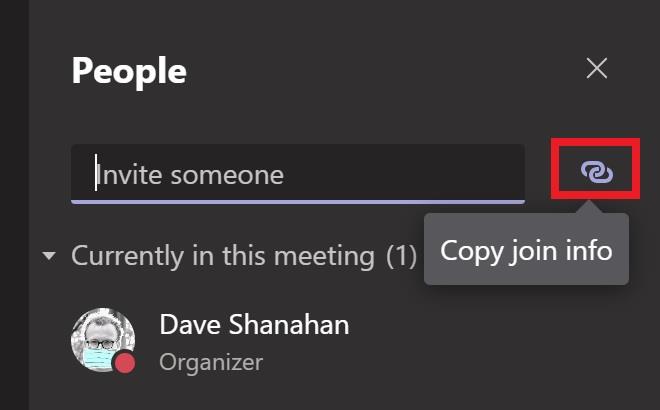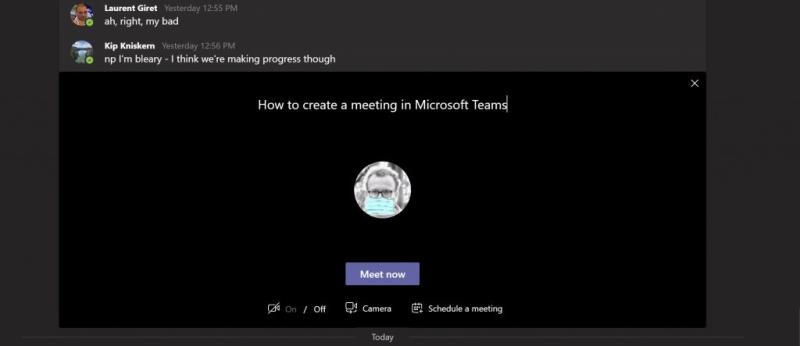Hi ha tres maneres de crear una reunió a Microsoft Teams.
1. Trieu la icona "Programa una reunió" al quadre de xat d'Equips per reservar una reunió amb els vostres companys de feina a Teams.
2. Aneu a "Calendari" a la part esquerra de l'aplicació d'escriptori de Microsoft Teams i seleccioneu "Nova reunió" a l'extrem superior dret.
3. Trieu un interval de temps al Calendari d'equips. S'obrirà un formulari de programació per editar la informació de la reunió i convidar els assistents a la reunió.
Crear una reunió amb Microsoft Teams és una bona manera de mantenir-vos en contacte amb els vostres companys de feina en projectes mentre treballeu des de casa o quan treballeu de forma remota. Suposant que vosaltres o la vostra organització sou un client de Microsoft 365, ja esteu aprofitant tota la integració d'aplicacions que Microsoft ofereix. A continuació s'explica com crear una reunió a Microsoft Teams.
Crear una reunió
Aquí hi ha tres maneres de crear una reunió a Microsoft Teams.
Trieu la icona del calendari a sota del quadre de xat d'equips per crear una reunió amb els vostres companys de feina a Teams. Si falta la icona del calendari, consulteu amb l'administrador de TI de la vostra organització.
Trieu Calendari a la part esquerra de l'aplicació d'escriptori de Microsoft Teams i trieu Nova reunió a la cantonada superior dreta.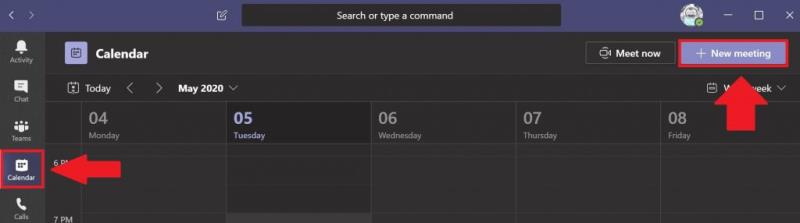
Trieu un interval de temps al calendari .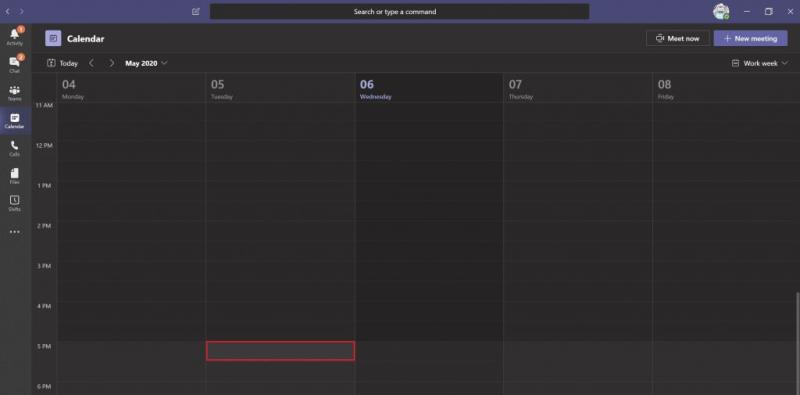
Un cop hàgiu fet qualsevol de les tres opcions esmentades anteriorment, s'obrirà un formulari de calendari per editar la informació de la reunió. Utilitzeu l' Assistent de programació per ajudar a programar una hora de reunió que funcioni per a tothom, sempre que els seus horaris de treball i les reunions existents ja estiguin configurats al calendari de Microsoft Teams . Un cop hàgiu acabat d'emplenar l'hora, els assistents opcionals, les ubicacions (sales de reunions físiques o virtuals amb ubicacions ja configurades a Teams) i els detalls de la reunió, feu clic a Desa. Teams enviarà una notificació de reunió de Microsoft Teams o un enllaç per correu electrònic a tots els assistents a la reunió.
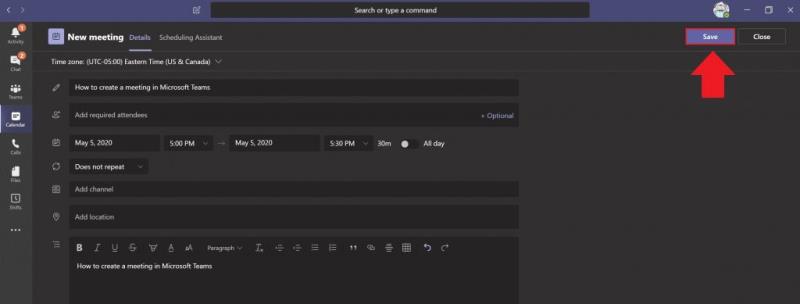
Si afegiu un canal d'equips a la vostra reunió, haureu d'enviar un enllaç a la reunió si hi ha persones convidades a la vostra reunió fora de la vostra organització. 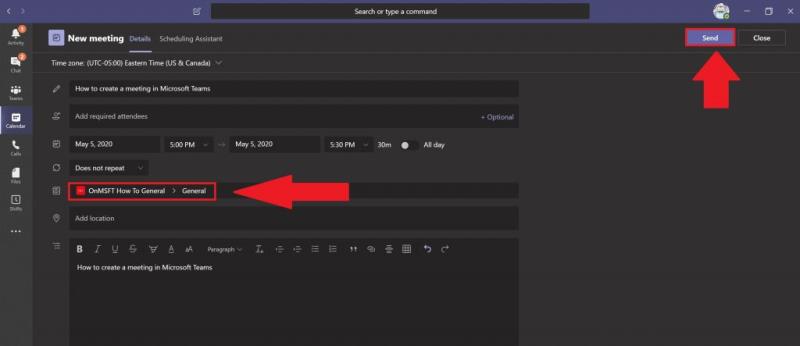 Trieu Envia quan hàgiu acabat. Teams enviarà automàticament una invitació a tots els assistents convidats mitjançant una notificació a Microsoft Teams o per correu electrònic si es troben fora de la vostra organització.
Trieu Envia quan hàgiu acabat. Teams enviarà automàticament una invitació a tots els assistents convidats mitjançant una notificació a Microsoft Teams o per correu electrònic si es troben fora de la vostra organització.
Convida persones de fora de la teva organització
Microsoft Teams també permet als usuaris convidar persones a les reunions de Teams des de fora de la seva organització. Per convidar algú de fora de la vostra organització, haureu de conèixer la seva adreça electrònica completa.
Trieu Afegeix els assistents necessaris . Si algú és un assistent opcional, seleccioneu Afegeix assistents opcionals .
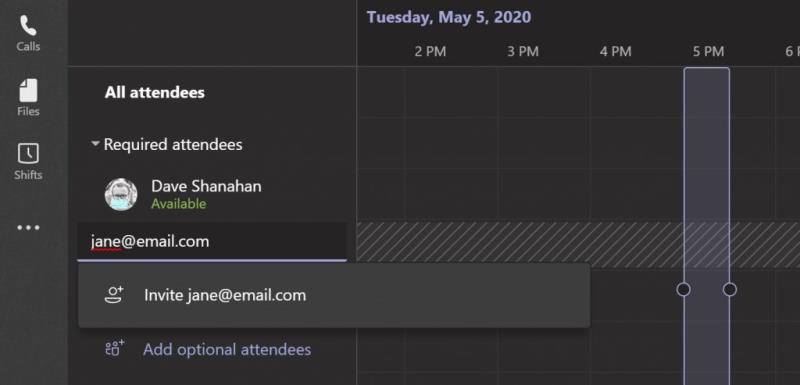
Escriviu l'adreça electrònica completa de la persona (és a dir, [email protected]). Seleccioneu Convida (adreça electrònica) . L'adreça electrònica que proporcioneu rebrà un correu electrònic amb un enllaç d'invitació a la reunió d'equips.
Programeu una reunió des d'Outlook

Quan estigui instal·lat, Microsoft Teams pot instal·lar un complement d'Outlook amb el vostre permís. El complement d'Outlook us permet crear noves reunions d'equips directament des de l'Outlook. D'aquesta manera, no cal que canvieu entre Outlook i Microsoft Teams, els usuaris poden veure, acceptar, rebutjar o unir-se a reunions des de qualsevol de les aplicacions.
Crea una reunió instantània
Si voleu configurar una reunió ràpida a l'últim moment, podeu crear una reunió ràpida a Teams. Això és per als casos en què sou al calendari o en un canal d'equips i voleu reunir-vos amb un company de feina per a una reunió ràpida de 10 minuts per intercanviar idees o donar una actualització ràpida del vostre progrés per a un projecte.
Quan us trobeu al Calendari d' equips , en comptes d'escollir Nova reunió , trieu Reunió ara .
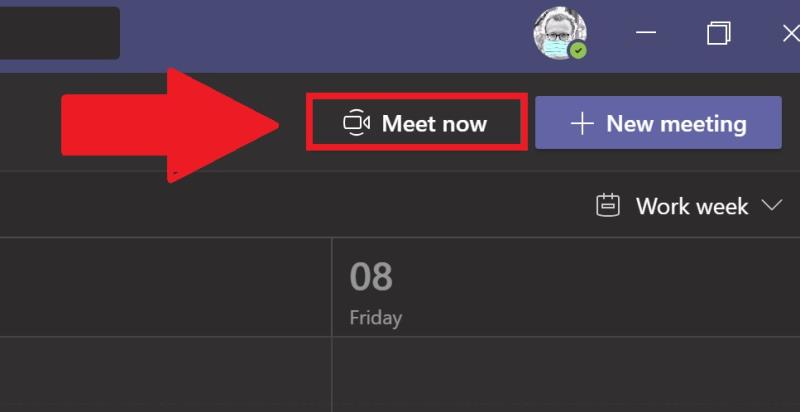 A partir d'aquí, podreu afegir un títol de reunió, triar si voleu utilitzar el vídeo o no i triar la vostra font d'àudio preferida. Quan estigueu preparat per començar la reunió, trieu Uniu-vos ara .
A partir d'aquí, podreu afegir un títol de reunió, triar si voleu utilitzar el vídeo o no i triar la vostra font d'àudio preferida. Quan estigueu preparat per començar la reunió, trieu Uniu-vos ara .
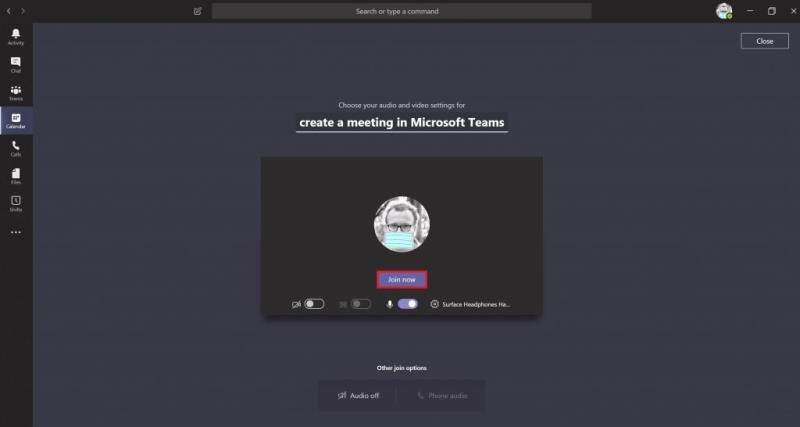
A l'extrem superior dret s'obrirà un quadre marcat Persones que us permetrà convidar algú a la vostra reunió instantània. Només heu de començar a escriure el nom de la persona o persones que voleu convidar a la vostra reunió instantània. Rebran una trucada a Microsoft Teams per unir-se a la vostra reunió.
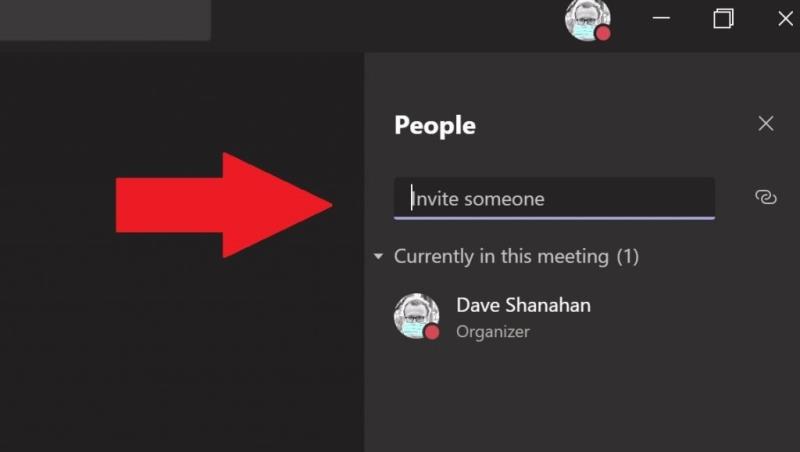 Si ho trieu, també podeu copiar l'enllaç d'informació d'unióal porta-retalls i envieu l'enllaç d'invitació en un correu electrònic si la persona o persones estan fora de la vostra organització. Si els vostres destinataris de correu electrònic no tenen Microsoft Teams, poden unir-se a la reunió instantània només amb el seu navegador d'Internet.
Si ho trieu, també podeu copiar l'enllaç d'informació d'unióal porta-retalls i envieu l'enllaç d'invitació en un correu electrònic si la persona o persones estan fora de la vostra organització. Si els vostres destinataris de correu electrònic no tenen Microsoft Teams, poden unir-se a la reunió instantània només amb el seu navegador d'Internet.
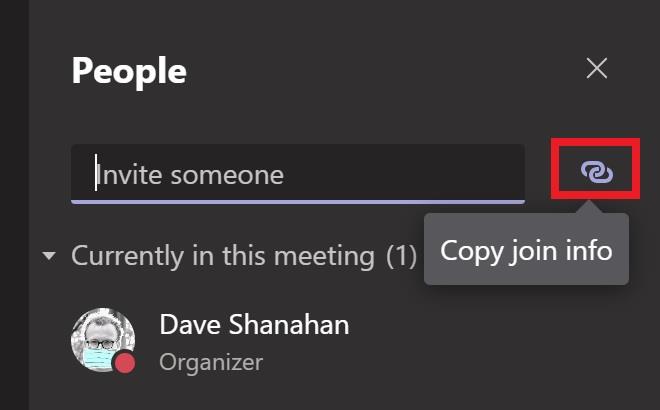
Aquesta és una opció fantàstica per utilitzar si no teniu la capacitat de programació a Outlook o Teams. Meet ara funciona igual que les reunions programades al calendari d'equips. Tothom a la reunió de Meet ara pot accedir a tot el que es comparteix a la reunió, inclòs el xat de la reunió, la gravació i els fitxers o documents que es comparteixin a la reunió.
Si esteu en un canal d'equips i voleu iniciar una reunió instantània, aneu a la pestanya Publicacions i aneu on escriviu missatges nous al canal i trieu la icona de Meet now .

Un cop trieu la icona Meet now , s'obrirà una reunió instantània directament al fil de comentaris.
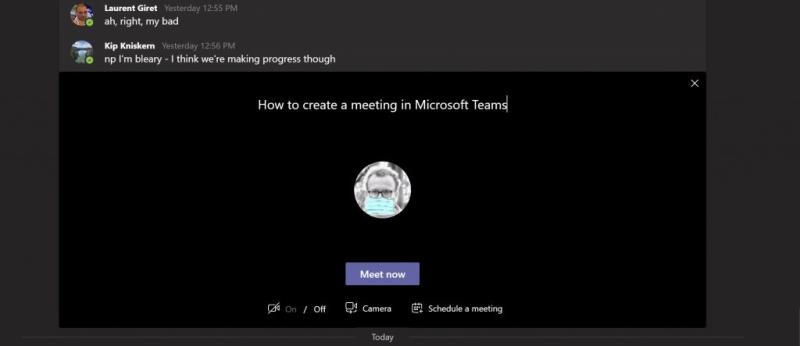
Podeu utilitzar el botó Troba ara per iniciar una reunió instantània per obtenir aclariments sobre un problema que no es pot resoldre mitjançant missatgeria. Només has de respondre a qualsevol fil de comentaris del teu canal d'equips i triar Meet now per continuar la conversa. Un cop trieu Coneix ara, tothom del fil de comentaris serà convidat a la reunió instantània.
Teniu problemes per crear una reunió a Microsoft Teams? Feu-nos-ho saber als comentaris.


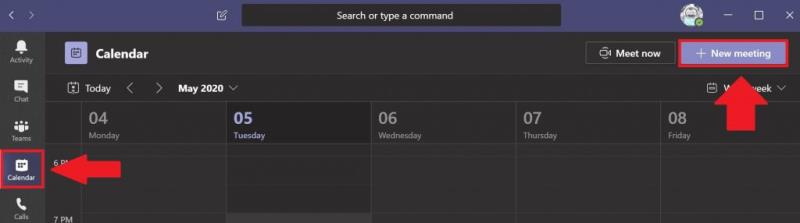
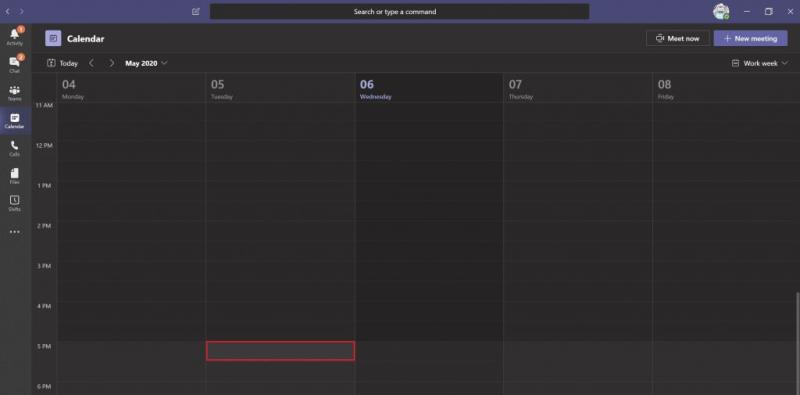
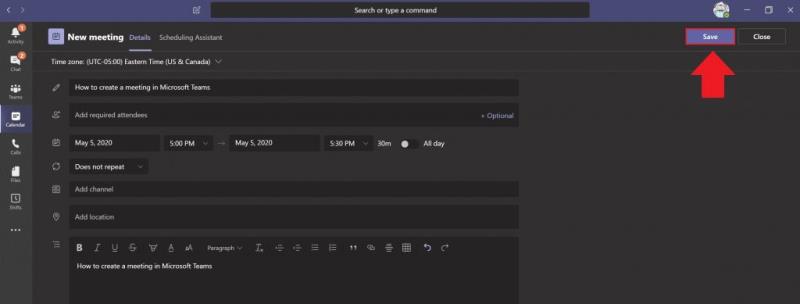
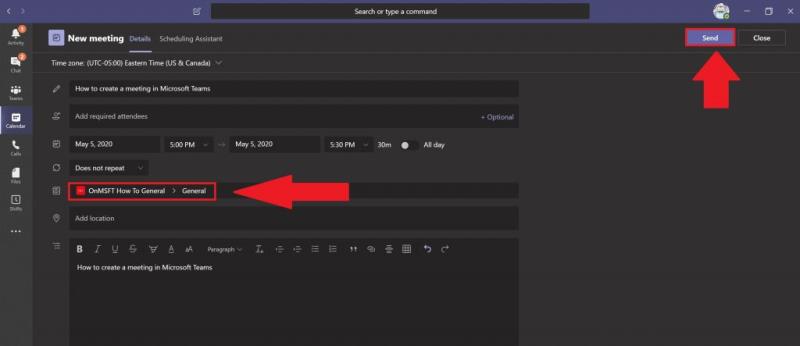 Trieu Envia quan hàgiu acabat. Teams enviarà automàticament una invitació a tots els assistents convidats mitjançant una notificació a Microsoft Teams o per correu electrònic si es troben fora de la vostra organització.
Trieu Envia quan hàgiu acabat. Teams enviarà automàticament una invitació a tots els assistents convidats mitjançant una notificació a Microsoft Teams o per correu electrònic si es troben fora de la vostra organització.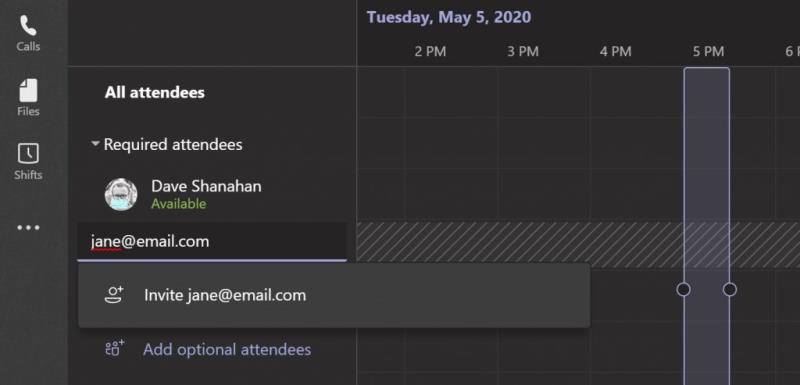

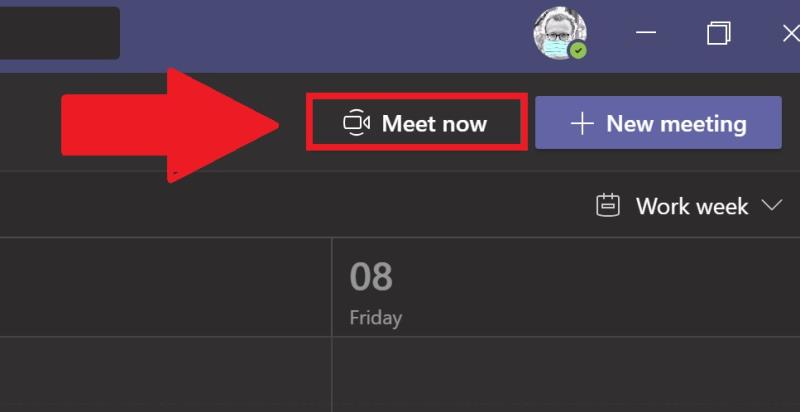 A partir d'aquí, podreu afegir un títol de reunió, triar si voleu utilitzar el vídeo o no i triar la vostra font d'àudio preferida. Quan estigueu preparat per començar la reunió, trieu Uniu-vos ara .
A partir d'aquí, podreu afegir un títol de reunió, triar si voleu utilitzar el vídeo o no i triar la vostra font d'àudio preferida. Quan estigueu preparat per començar la reunió, trieu Uniu-vos ara . 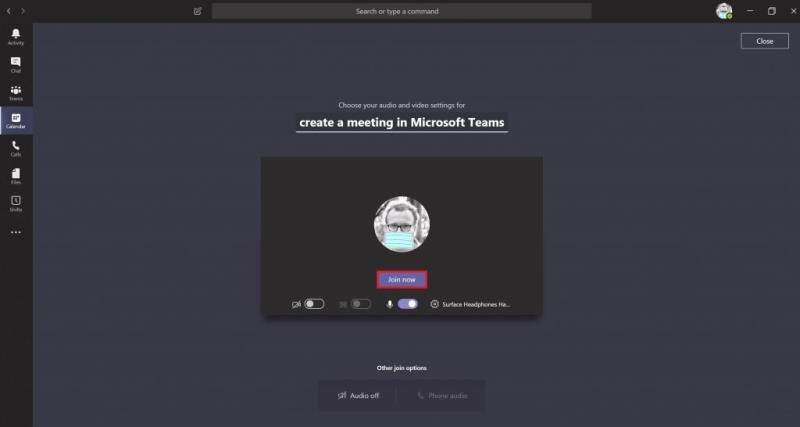
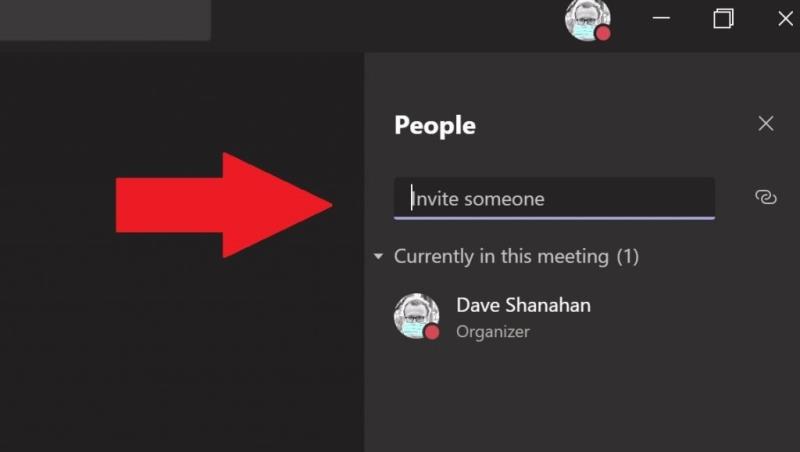 Si ho trieu, també podeu copiar l'enllaç d'informació d'unióal porta-retalls i envieu l'enllaç d'invitació en un correu electrònic si la persona o persones estan fora de la vostra organització. Si els vostres destinataris de correu electrònic no tenen Microsoft Teams, poden unir-se a la reunió instantània només amb el seu navegador d'Internet.
Si ho trieu, també podeu copiar l'enllaç d'informació d'unióal porta-retalls i envieu l'enllaç d'invitació en un correu electrònic si la persona o persones estan fora de la vostra organització. Si els vostres destinataris de correu electrònic no tenen Microsoft Teams, poden unir-se a la reunió instantània només amb el seu navegador d'Internet.